Gipco intégre un moteur de sauvegarde à chaud que nous vous recommandons d'activer.
Pourquoi activer le moteur de sauvegarde de Gipco ?
Quelque soit votre politique de sécurité vous devez vous assurer de disposer de sauvegardes régulières de l'ensemble de votre base.
Cette fonction est assurée de façon très performante et particulièrement simple a mettre en oeuvre grace au progiciel. Gipco intégre en effet le moteur de sauvegarde 4D BACKUP qui vous permet de bénéficier de sauvegarde "a chaud".
Une sauvegarde "a chaud" est une sauvegarde qui est executée sans arret du progiciel, si des utilisateurs sont connectés, une alerte les informe du traitement en cours, mais ils ne perdent ni leur session ni les données en cours de saisie.
Vous gagnerez a "délocaliser" les sauvegardes, par définition les effectuer sur un disque distinct, ou utiliser le process de sauvegarde de votre société pour les externaliser.
GIPCO Serveur
Si vous travaillez sur une version serveur, choisissez le Menu "Fichier > Propriétés de la base", dans le menu de l'application Gipco Serveur.
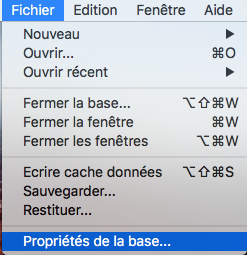
Passez alors à l'étape
Configuration
plus bas sur la page.
GIPCO Monoposte
Si vous travaillez depuis une version monoposte, ouvrez le menu situé à droite de la barre d'évènement et choisissez Sauvegarde.
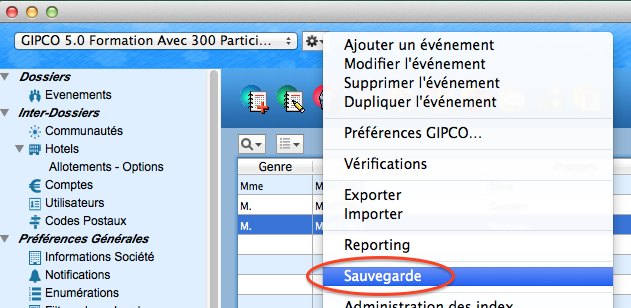
Le récapitulatif suivant apparait :
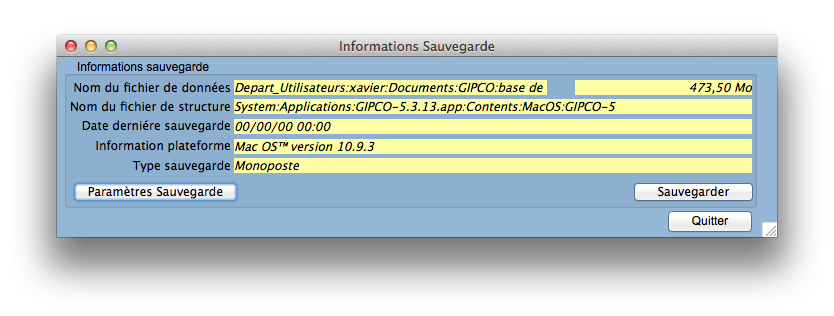
Cliquez sur Sauvegarder pour lancer la sauvegarde immédiatement, ou Paramètres Sauvegarde pour gérer vos options.
Configuration
Depuis le serveur ou depuis l'option Paramètres Sauvegarde en monoposte, vous arrivez à la fenêtre suivante:
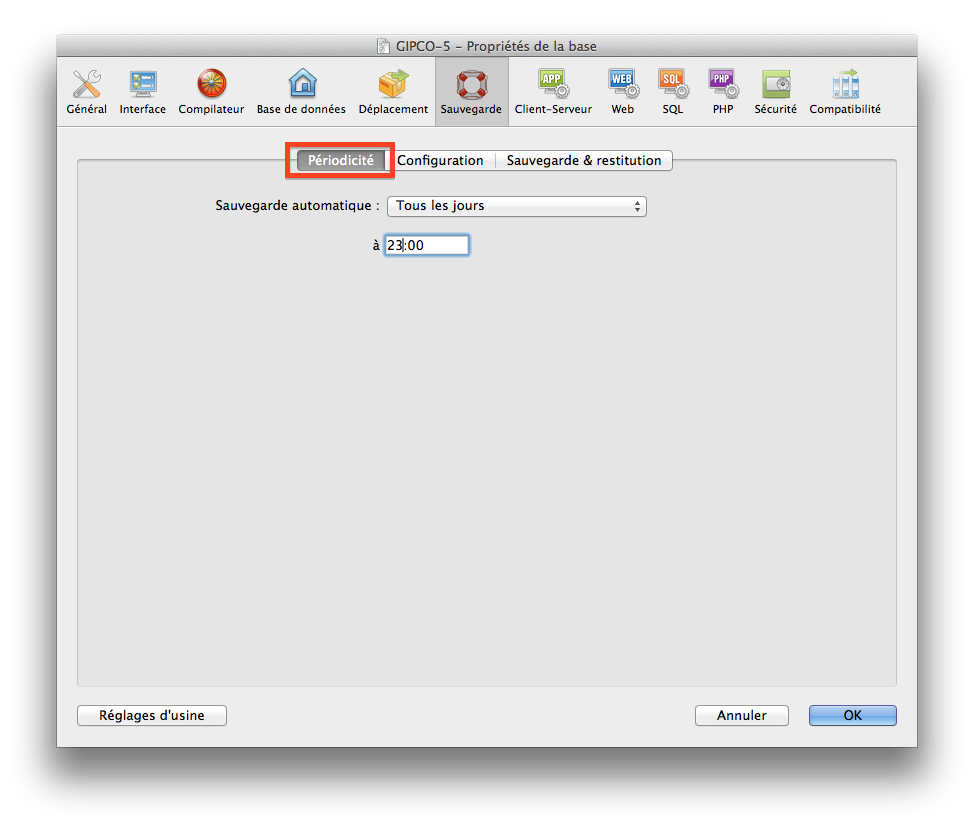
Déplacez vous maintenant dans l'onglet Configuration. La sauvegarde de votre base doit si possible de trouver sur un disque différent de celui depuis lequel vous travaillez, vous pouvez donc d'ici choisir un emplacement plus adapté en cliquant sur le bouton "…" de la partie Emplacement des fichiers de sauvegarde.
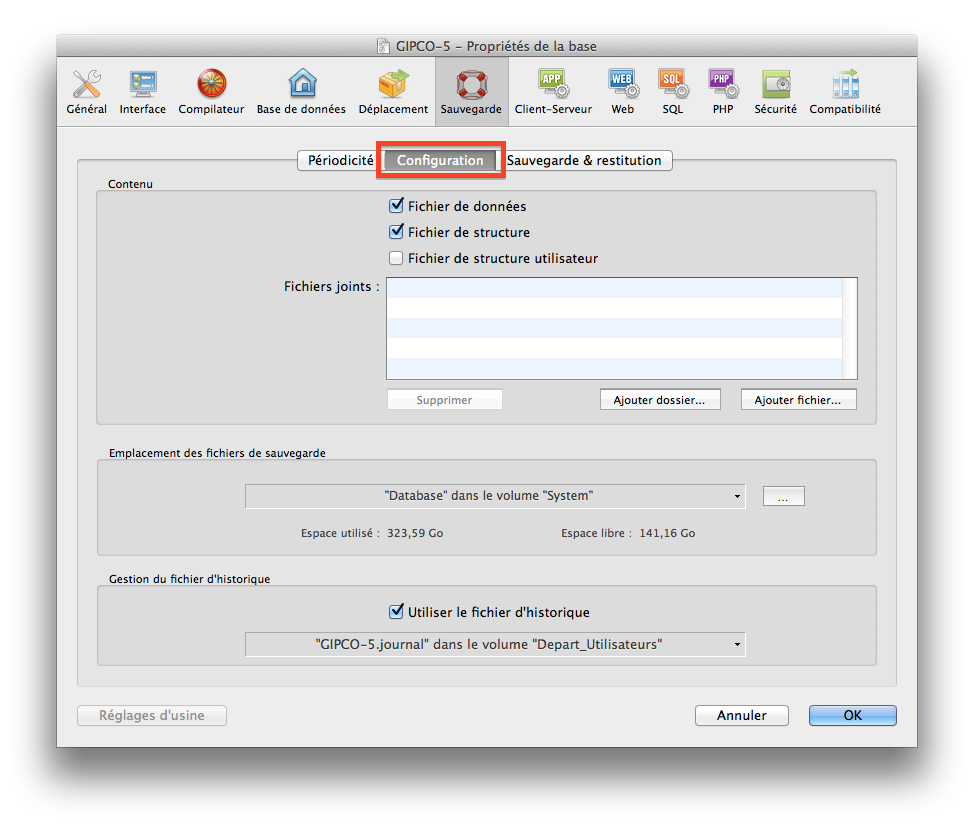
Pour aller plus loin, vous pouvez également modifier certaines options de l'onglet Sauvegarde & restitution, par exemple choisir de ne sauvegarder que lorsque le fichier de données à été modifié.
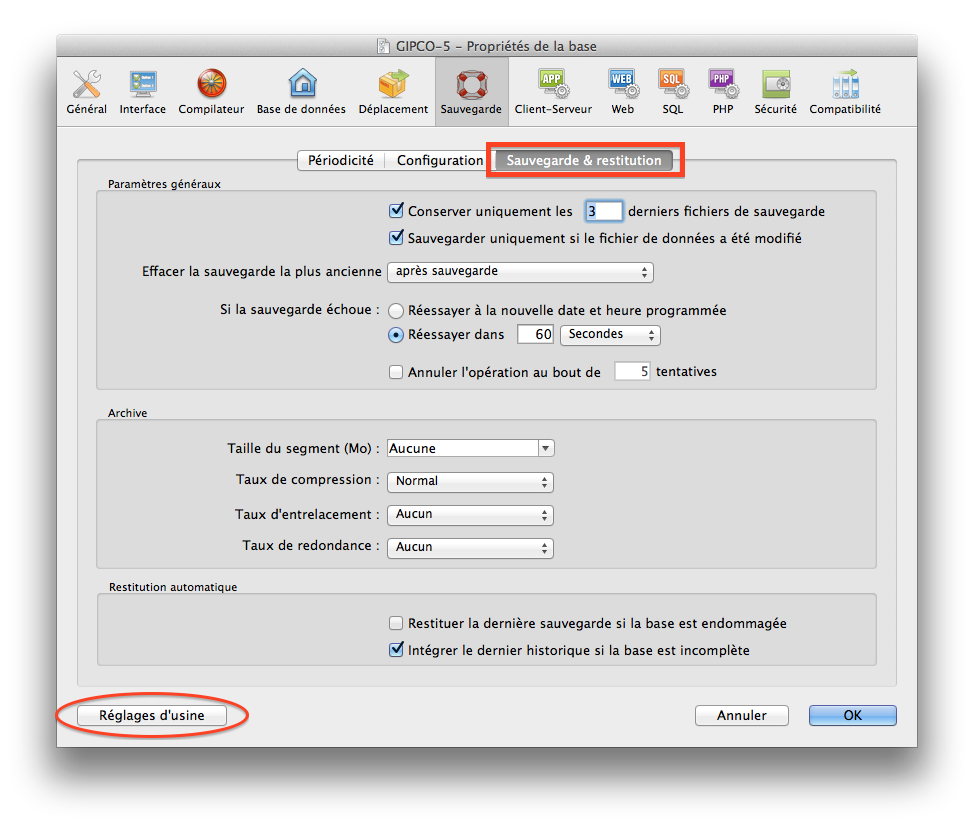 En cas de doute, vous pouvez utiliser le bouton Réglages d'usine en bas de la fenêtre pour rétablir la configuration initiale.
En cas de doute, vous pouvez utiliser le bouton Réglages d'usine en bas de la fenêtre pour rétablir la configuration initiale.
La durée de l'enregistrement dépend de la taille de votre fichier de données, vous pourrez suivre l'avancement de la sauvegarde via la barre de progression affichée.

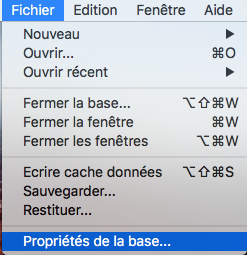
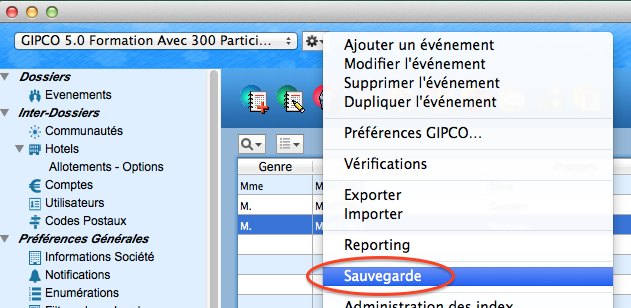
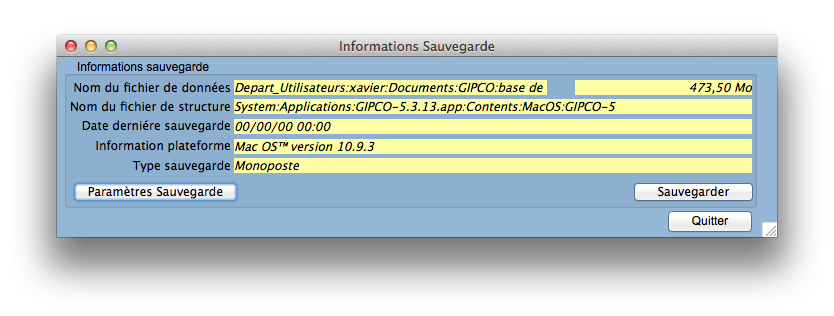
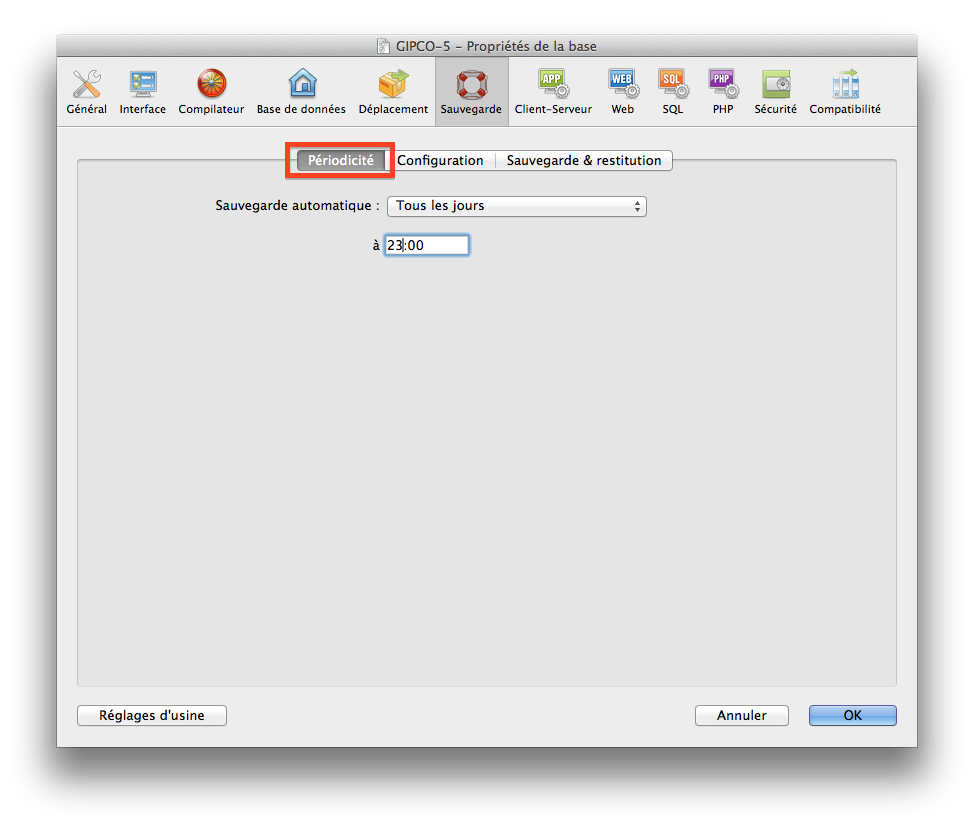
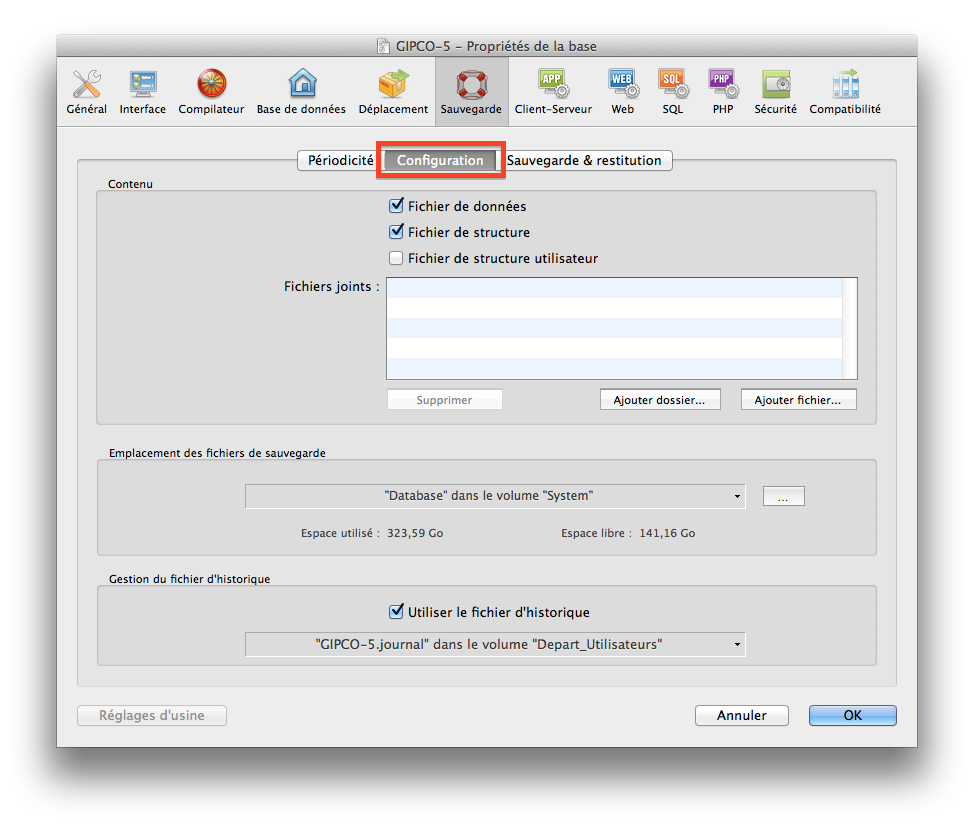
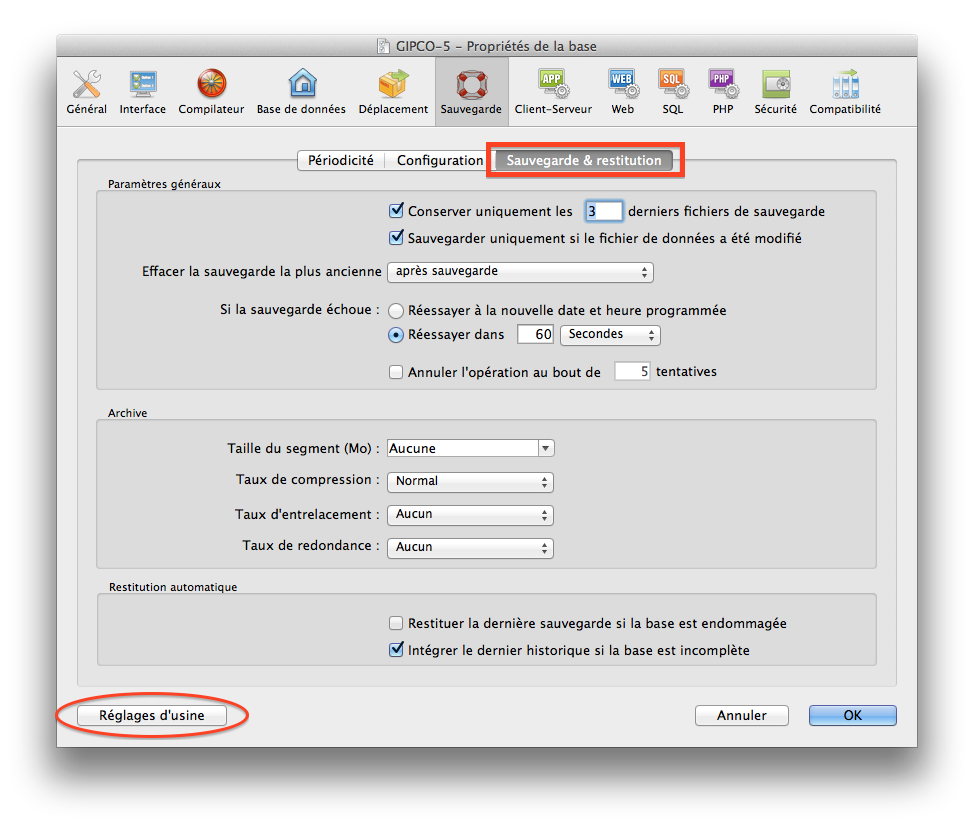 En cas de doute, vous pouvez utiliser le bouton Réglages d'usine en bas de la fenêtre pour rétablir la configuration initiale.
En cas de doute, vous pouvez utiliser le bouton Réglages d'usine en bas de la fenêtre pour rétablir la configuration initiale.
